Önyükleme menüsü ekranını yapılandırmak isteyen Linux kullanıcıları için Grub Customizer, yeni başlayanlar için her zaman iyi bir seçimdir.
Grub olarak adlandırılan varsayılan önyükleyici hakkında, önyükleme için varsayılan işletim sistemini ayarlama, temaları yükleme, hazırda bekletme için çekirdek parametreleri ekleme, özel ekran çözünürlüğü vb. dahil olmak üzere birkaç öğretici yazdım. Bunların tümü Grub aracılığıyla yapılabilir. Customizer, yapılandırma dosyasını düzenlemenin yanı sıra.
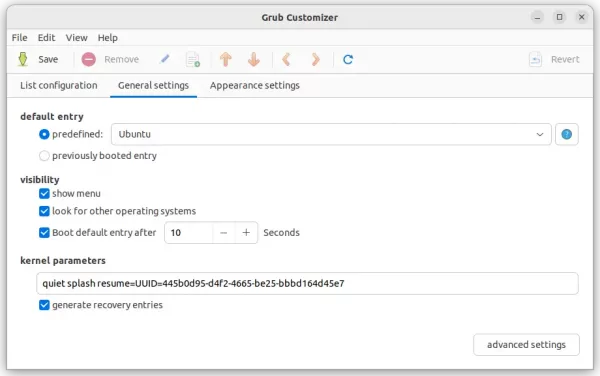
Grub Özelleştirici – Varsayılan girişi, menü görünürlüğünü ve Çekirdek parametrelerini ayarlayın
Yüklemek için klavyede Ctrl+Alt+T tuşlarına basarak terminali açın ve komutu çalıştırın:
sudo apt güncelleme && sudo apt grub-özelleştiriciyi kurun
Sorulduğunda kullanıcı şifresini (yıldız işareti geri bildirimi yok) yazın ve Enter'a basın.
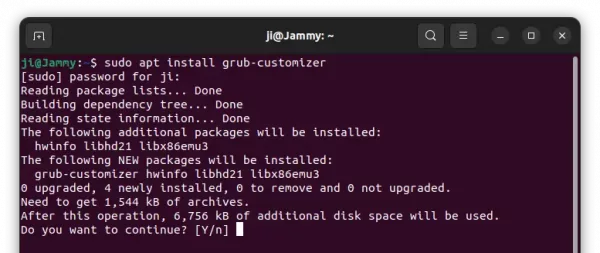
Kurulduktan sonra, sol üstteki 'Etkinlikler'e tıklayın, ardından aracı arayın ve açın.
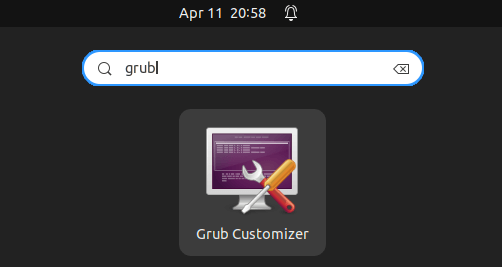
Önyükleme menüsünü yapılandırmak için kök (yönetici) izni gerekir, bu nedenle uygulama başlangıcında parola doğrulaması isteyecektir.
İlk sekmede, menü girişlerini görüntülemek, eklemek, kaldırmak ve/veya yeniden düzenlemek için metni düzenleyebilirsiniz.
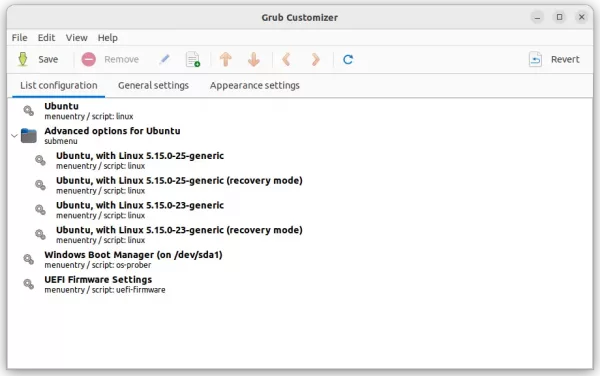
Çift önyüklemeli veya çoklu önyüklemeli makine için, Genel ayarlar sayfasından hangi girişin varsayılan olarak seçilmesi mümkündür. Menü görünürlüğü ve çekirdek parametreleri seçenekleri de vardır (ilk ekran görüntüsüne bakın).
'/etc/default/grub' dosyalarını düzenlemek gibi, sağ alttaki 'gelişmiş ayarlar' düğmesi daha fazla kural ekleme/düzenleme/kaldırma yeteneği ekler.
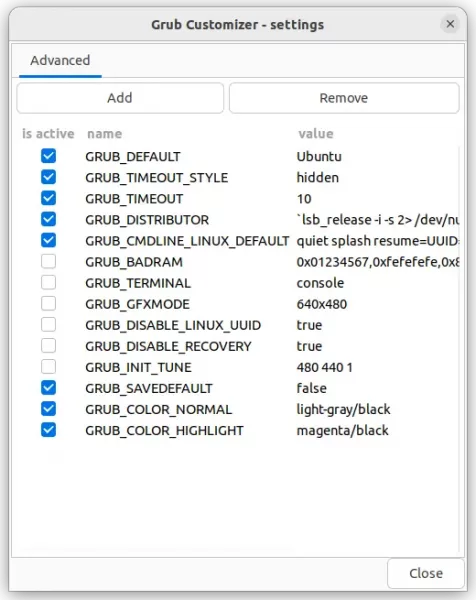
Ve 'Görünüm ayarları' sayfası, metin yazı tipini, arka planı, temaları vb. yapılandırmak için seçenekler sunar. Yine de, temaları doğrudan kaynak tarball aracılığıyla yüklemeyi tercih ederim.
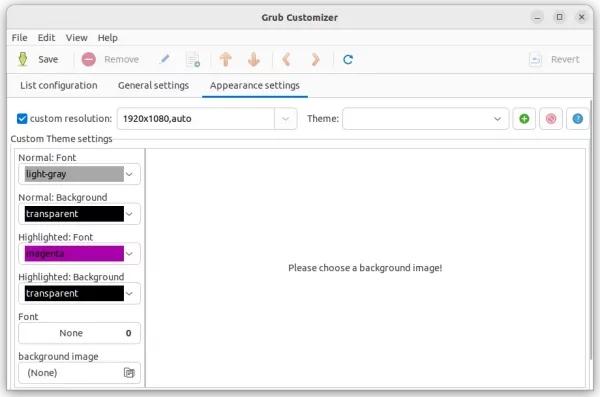
Yapılandırmadan sonra değişiklikleri uygulamak için 'kaydet' düğmesini tıklamayı unutmayın. Bu kadar.
Grub olarak adlandırılan varsayılan önyükleyici hakkında, önyükleme için varsayılan işletim sistemini ayarlama, temaları yükleme, hazırda bekletme için çekirdek parametreleri ekleme, özel ekran çözünürlüğü vb. dahil olmak üzere birkaç öğretici yazdım. Bunların tümü Grub aracılığıyla yapılabilir. Customizer, yapılandırma dosyasını düzenlemenin yanı sıra.
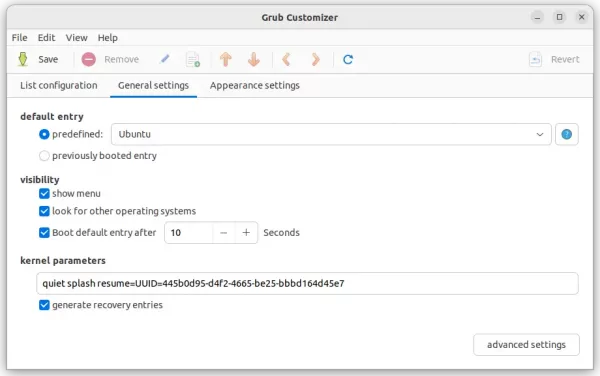
Grub Özelleştirici – Varsayılan girişi, menü görünürlüğünü ve Çekirdek parametrelerini ayarlayın
Grub Customizer'ı Ubuntu'ya yükleyin:
Ubuntu 19.10'dan bu yana, araç evren deposuna dönüştürülmüş ancak kullanıma hazır olarak kurulmamıştır.Yüklemek için klavyede Ctrl+Alt+T tuşlarına basarak terminali açın ve komutu çalıştırın:
sudo apt güncelleme && sudo apt grub-özelleştiriciyi kurun
Sorulduğunda kullanıcı şifresini (yıldız işareti geri bildirimi yok) yazın ve Enter'a basın.
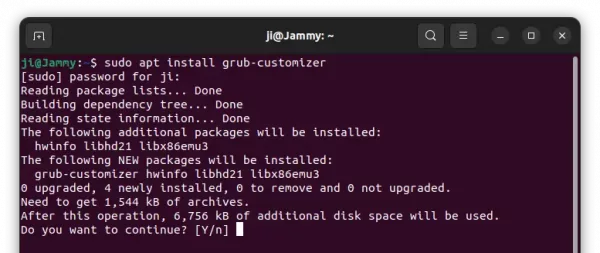
Kurulduktan sonra, sol üstteki 'Etkinlikler'e tıklayın, ardından aracı arayın ve açın.
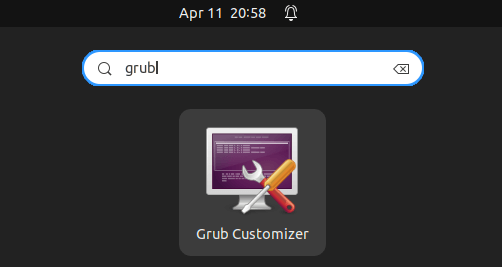
Önyükleme menüsünü yapılandırmak için kök (yönetici) izni gerekir, bu nedenle uygulama başlangıcında parola doğrulaması isteyecektir.
İlk sekmede, menü girişlerini görüntülemek, eklemek, kaldırmak ve/veya yeniden düzenlemek için metni düzenleyebilirsiniz.
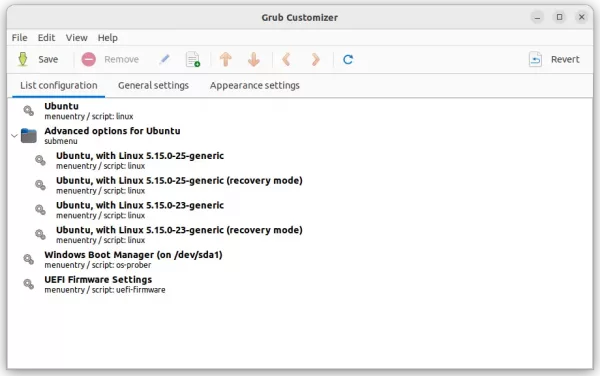
Çift önyüklemeli veya çoklu önyüklemeli makine için, Genel ayarlar sayfasından hangi girişin varsayılan olarak seçilmesi mümkündür. Menü görünürlüğü ve çekirdek parametreleri seçenekleri de vardır (ilk ekran görüntüsüne bakın).
'/etc/default/grub' dosyalarını düzenlemek gibi, sağ alttaki 'gelişmiş ayarlar' düğmesi daha fazla kural ekleme/düzenleme/kaldırma yeteneği ekler.
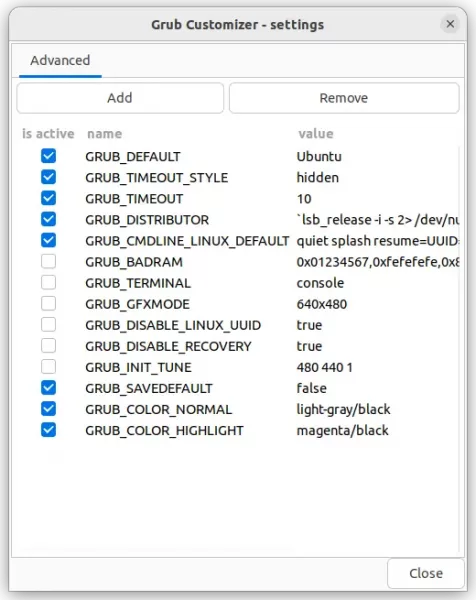
Ve 'Görünüm ayarları' sayfası, metin yazı tipini, arka planı, temaları vb. yapılandırmak için seçenekler sunar. Yine de, temaları doğrudan kaynak tarball aracılığıyla yüklemeyi tercih ederim.
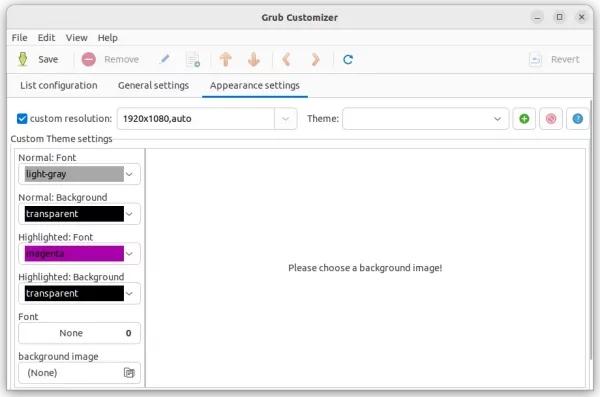
Yapılandırmadan sonra değişiklikleri uygulamak için 'kaydet' düğmesini tıklamayı unutmayın. Bu kadar.
Son düzenleme: